Airpods连接到Win10没有声音
1、按 Win + S 组合键,打开Win10搜索,搜索框输入设备管理器,然后点击系统给出的最佳匹配设备管理器;
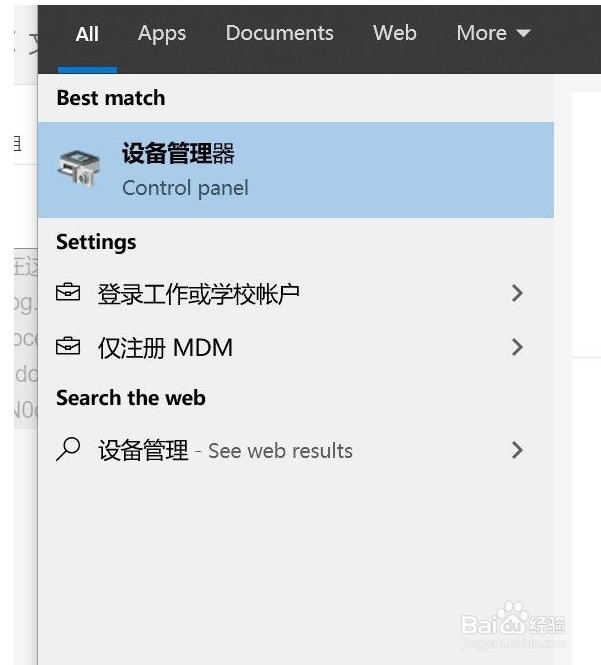
2、找到并展开蓝牙;
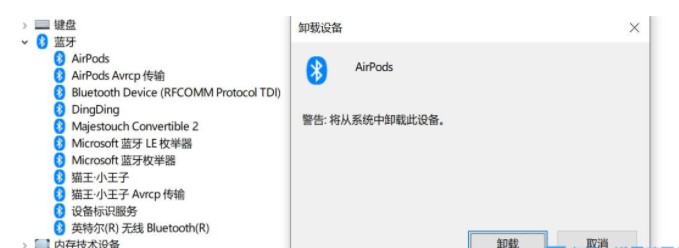
3、分别右键点击 Airpods 和 Airpods Avrcp 传输,在打开的菜单项中,选择卸载设备;

4、选择音频输入和输出,若有 Airpods 相关的项,则点击右键,在打开的菜单项中,选择卸载;
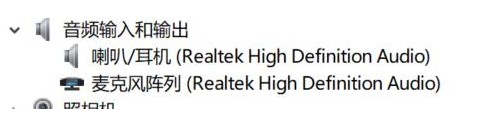
5、删除蓝牙设备,点击右下角蓝牙图标,选择显示蓝牙设备。若 Airpods 设备还在,单击,删除设备。一定要确保 Airpods 设备已删除;

6、重新连接蓝牙,选择添加蓝牙或其他设备,选择蓝牙。同时按住 Airpods 按钮,至周期性闪烁白光;

7、配对成功,连接设备。这里需要等待一段时间,也会出现查看的时候没有 Airpods 设备,但是匹配着就在已有设备中出现了,我们先把已有设备弹出来的 AirPods 删除掉,进行重新连接;
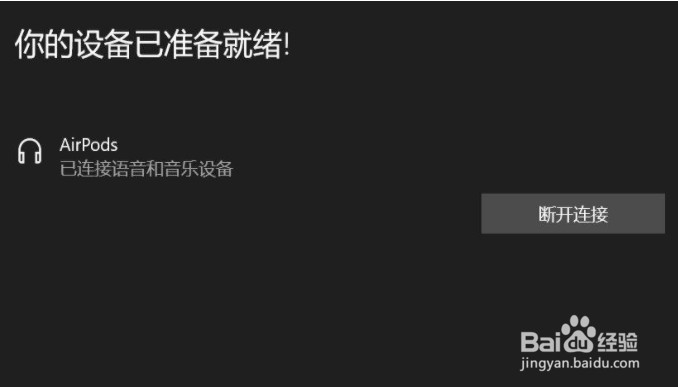
8、点击屏幕右下角扬声器,选择 Airpods Stereo 输出。这下就可以在Win10上正常使用Airpods啦;
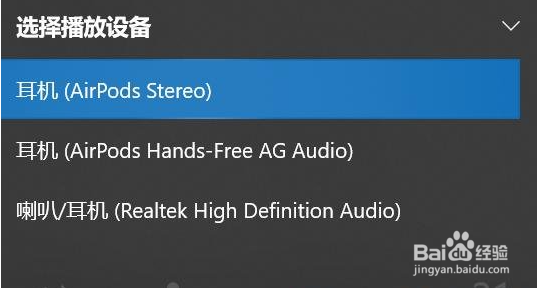
声明:本网站引用、摘录或转载内容仅供网站访问者交流或参考,不代表本站立场,如存在版权或非法内容,请联系站长删除,联系邮箱:site.kefu@qq.com。
阅读量:125
阅读量:112
阅读量:56
阅读量:114
阅读量:127